
Notă: În versiunea GRATUITĂ vor fi active toate butoanele din PAGINA PRINCIPALĂ Intuitiv,
butoanele de export JPG - TIFF - WEB din pagina "Export" și cursoarele pentru pensule.
Pentru toate funcționalitățile complete ale plugin-ului va fi necesară achiziționarea
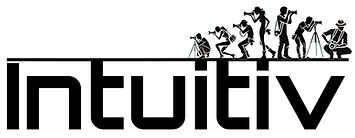
Licență PE VIAȚĂ

Procesarea achiziției poate dura până la o oră înainte ca plugin-ul să fie disponibil pentru instalare
Intuitiv este un Plugin pentru Adobe Photoshop scris și dezvoltat în întregime de la zero de către Aldo Diazzi pentru a accelera și a avea la un click distanță toate operațiunile și acțiunile înregistrate ale fluxului tău de lucru zilnic pe fotografiile de portret, stradă și peisaj.
2024 © Aldo Diazzi
.
.
.
pentru întrebări și suport scrie la:
support@workshopfotografici.eu
.
.
----------------------------------------
Pagina principală - toate funcțiile incluse și în versiunea gratuită
Corectează-ți fotografiile cu precizie: Selectează zonele imaginii de modificat: lumini, tonuri medii și umbre, obținând control precis asupra fiecărui detaliu.
Aplică măști și pensule pentru a modifica zone specifice.
Elimină elementele nedorite: Datorită funcțiilor "Elimină Persoane" și "Elimină Cabluri", vei putea elimina în mod simplu și rapid elementele care distrag atenția din imaginile tale.
Ai trecători care îți strică fotografia? Sau un cablu care apare de nicăieri? Cu Intuitiv poți spune adio acestor elemente nedorite! Funcțiile "Elimină Persoane" și "Elimină Cabluri" care folosesc AI generativ îți permit să elimini obiecte și persoane rapid și simplu, ca și cum nu ar fi fost niciodată acolo.
Automatizează operațiunile cele mai comune: Intuitiv îți permite să economisești timp datorită funcțiilor de selecție, aliniere a straturilor, îmbinare și duplicare.
Obține maximum din fotografiile tale RAW: Deschide imaginile tale direct în Camera Raw.
----------------------------------------
HDR. Gamă Dinamică Înaltă
Bracketing - Metoda Clasică HDR: Ideală pentru fotografiile realizate în timpul zilei, această metodă combină diferite expuneri pentru a capta toate detaliile, de la zonele cele mai luminate la cele mai umbrite.
Metoda Media Aritmetică HDR: Perfectă pentru scenele nocturne, în special în medii urbane, această metodă calculează o medie a valorilor pixelilor pentru a crea o imagine HDR mai naturală și cu mai puține artefacte.
Metoda Manuală HDR (automată): Oferă control creativ maxim asupra rezultatului final. Utilizând măști de luminanță, poți personaliza efectul HDR pe fiecare zonă a imaginii, obținând rezultate unice și profesionale.
Pregătește RAW: Dacă lucrezi cu fișiere RAW, această funcție îți permite să optimizezi imaginile înainte de a le combina cu metoda manuală, garantând rezultate de cea mai înaltă calitate.

---------------------------------------
Simulare Filtre ND
Nu ai un filtru ND (densitate neutră)? Sau nu le-ai luat cu tine în timpul ieșirii fotografice?
Nicio problemă, va trebui doar să realizezi mai multe cadre ale aceleiași scene și să le introduci ulterior în Intuitiv, care îți va returna fotografia finală cu expunere lungă simulată ca și cum ar fi fost realizată pe teren!
----------------------------------------
Peisaj Nocturn
cu Stele și Calea Lactee
Aici vei putea încărca fotografii cu stele și Calea Lactee pentru a le alinia și a le face să iasă în evidență. Și cu cadrele DARK și BIAS vei putea reduce zgomotul, totul în mod automat, fără combinații lungi de comenzi în Photoshop.
Reduce Pixelii Fierbinți: Elimină pixelii fierbinți, adică acei pixeli care prezintă un semnal luminos chiar și în absența luminii, cauzați de supraîncălzirea senzorului.
Îmbunătățește Cerul: Mărește contrastul și saturația cerului înstelat.
Dâre Stelare: Metoda Moale sau Metoda Interval: Oferă două metode diferite pentru a crea dâre stelare, adică urmele luminoase lăsate de stelele în mișcare din cauza rotației Pământului. Metoda Moale: Creează un efect mai moale și mai natural. Metoda Interval: Creează un efect mai definit și mai precis.
Ambient și Peisaj Nocturn: această secțiune este dedicată părții din cadru care privește peisajul și arhitectura. Utilă pentru reducerea zgomotului ridicat în peisajul nocturn și pentru recuperarea zonelor luminoase prezente în peisaj, cum ar fi felinare, cabane, drumuri și dâre.
----------------------------------------
Portret
Pagină dedicată portretului și mai precis portretului ambiental și controlului luminilor.
Apăsând butoane individuale vom implementa toate acele operațiuni care sunt mai lungi de pus în practică.
Cu Intuitiv vei avea control deplin asupra tuturor funcțiilor de inteligență artificială ale Adobe Photoshop. Funcționalitățile filtrelor de fluidizare și neurale vor fi la un click distanță.
Cu filtrul Intuitiv vei avea punctul de plecare ideal pentru portretul tău ambiental în lumină naturală, iar cu celelalte butoane vei putea edita și îmbunătăți cadrul, punând în valoare pielea, ochii și luminile.

NOTE, CERINȚE ȘI ÎNTREBĂRI FRECVENTE
Necesitatea unui cont Adobe valid
Adobe Photoshop instalat și activ pe propriul PC
Pentru ca toate funcțiile plugin-ului să funcționeze va fi necesar să actualizezi Photoshop la versiunea 24 sau ulterioară
Va putea fi utilizat simultan pe 2 PC-uri cu același cont Adobe cu care va fi asociat în timpul achiziției
Pentru a face să funcționeze în mod regulat toate butoanele va fi necesar să te asiguri că anumite setări Photoshop sunt active - mergi la pagina Intuitiv "Note și Cerințe" și urmează căile indicate pe pagină pentru a verifica sau activa funcțiile.
Procesul după achiziție:
Plugin-ul achiziționat va apărea în secțiunea "Stock și Marketplace" a aplicației desktop Creative Cloud, sub titlul "Plug-in-uri"
.Instalare
Nu se instalează automat după achiziție
Va trebui să continui manual cu instalarea făcând clic pe butonul "Instalează" din fila plugin-ului din aplicația Creative Cloud
Instalarea va necesita să ai deja instalată aplicația Adobe Photoshop pentru care este destinat plugin-ul
Cerințe pentru instalare:
Trebuie să ai o conexiune la internet activă
Trebuie să fii conectat la contul tău Adobe
Aplicația Adobe compatibilă trebuie să fie de versiunea minimă cerută de plugin
Posibile probleme:
Dacă plugin-ul nu apare imediat după achiziție:
Verifică actualizările aplicației Creative Cloud
Repornește aplicația Creative Cloud
Verifică dacă versiunea aplicației Adobe este compatibilă cu plugin-ul
Prin cumpărare, sunteți de acord cu termenii și condițiile Adobe Exchange


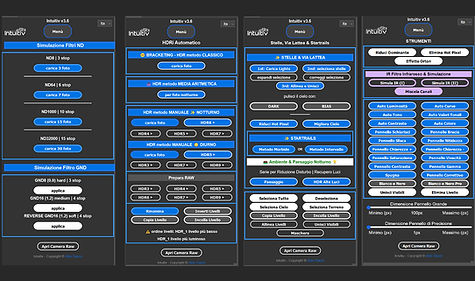










----------------------------------------
Developare Analogică
(funcție încă în beta test)
Developează negativul tău pe film.
Odată încărcat pe PC "filmul" tău, negativul tău digital, cu un click îl vei putea developa.
Cu comenzile de restaurare bazate pe AI de la Adobe Photoshop vei putea recupera fotografiile tale mai vechi degradate sau cu puține detalii și colora cadrele mai vechi alb-negru. Vei putea da o nouă viață cadrelor care s-au "uzat" în timp.

---------------------------------------
Instrumente
în pagina de instrumente, pe lângă o serie de butoane pentru automatizarea proceselor de developare precum ton, contrast, culoare, vei găsi și alte butoane intuitive și vei găsi funcția dedicată fotografiei în infraroșu. În special un buton care va automatiza mixarea canalelor pentru fotografiile realizate în infraroșu cu filtre Ir speciale sau cu aparate modificate și butoane care în schimb vor simula rezultatul final al fotografiei în infraroșu pur, pentru a te distra cu acest tip de fotografie și a avea o idee despre potențialul infraroșului practicat pe teren.


---------------------------------------
Export și Imprimare
instrumente pentru exportarea fotografiilor și pentru accelerarea exportului tuturor documentelor deschise.
datele exif importante pentru imprimare și export
Redimensionarea fotografiei și alegerea profilului de culoare în funcție de scopul cadrului.
Calculatorul, rezolvă toate îndoielile fotografilor când se pregătesc să imprime primele lor cadre în format mare.
Instrument indispensabil pentru a merge la imprimare în cel mai bun mod, ne va ajuta să înțelegem limitele cadrului nostru, cât de departe putem ajunge să imprimăm cu anumiți DPI și ce tip de calitate trebuie să aibă fotografia noastră pentru a imprima o fotografie de dimensiuni mari sau tablou foto și afișe.

Manual de utilizare și tutorial video disponibile aici
Manual de utilizare și tutorial video disponibile aici
Manual de utilizare și tutorial video disponibile aici
Manual de utilizare și tutorial video disponibile aici
cu un singur clic
cu un singur clic
cu un singur clic
cu un singur clic
cu un singur clic
cu un singur clic

🎥📺
VIDEO TUTORIAL 📽 MULTILINGV
CLICK AICI
🎥📺
VIDEO TUTORIAL 📽 MULTILINGV
CLICK AICI
